ズーム位置の調整
ズームは次の3か所で操作できます。
 ズームレバー(ハンドル側)
ズームレバー(ハンドル側)
 ズームレバー(グリップ側)
ズームレバー(グリップ側)
 ズームリング
ズームリング
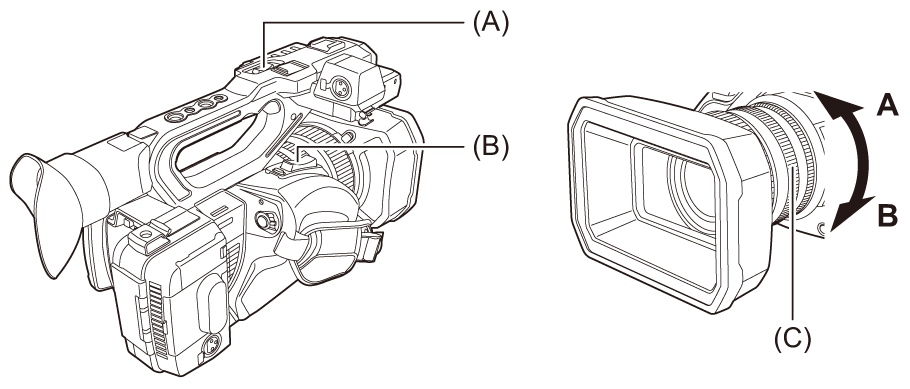
(A)ズームレバー(ハンドル側)/(B)ズームレバー(グリップ側)
〈T〉:ズームインします。
〈W〉:ズームアウトします。
(C)ズームリング
A側:ズームアウトします。
B側:ズームインします。
 [ズームリング方向]メニューで、ズームリングの回転方向とズーム制御を変更することもできます。(
[ズームリング方向]メニューで、ズームリングの回転方向とズーム制御を変更することもできます。( [ズームリング方向])
[ズームリング方向])
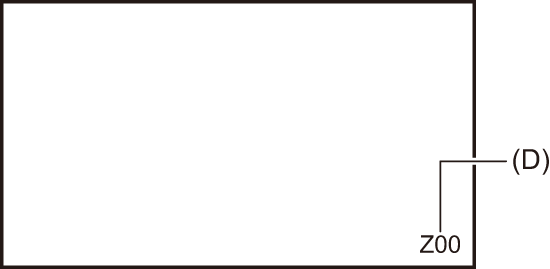
(D)ズーム倍率
 ズーム倍率は画面表示の[Z00]/[iZ00](広角最大)~[Z99]/[iZ99](望遠最大)で確認できます。ズームインすると数値が大きくなり、 ズームアウトすると数値が小さくなります。
ズーム倍率は画面表示の[Z00]/[iZ00](広角最大)~[Z99]/[iZ99](望遠最大)で確認できます。ズームインすると数値が大きくなり、 ズームアウトすると数値が小さくなります。
ズーム速度について
 ズームレバー(グリップ側)を押し込む幅やズームリングを回す速さによって、ズーム速度が変わります。
ズームレバー(グリップ側)を押し込む幅やズームリングを回す速さによって、ズーム速度が変わります。
 ズームレバー(ハンドル側)は、一定の速度でズームします。
ズームレバー(ハンドル側)は、一定の速度でズームします。
[カメラ]メニュー  [スイッチ]
[スイッチ]  [ハンドルズーム速度]で設定したスピードでズーム動作を行います。
[ハンドルズーム速度]で設定したスピードでズーム動作を行います。
|
|
iズームを使う
[i.ZOOM]を「入」に設定すると、ハイビジョン画質の美しさを維持したズームで最大で約 32倍(UHD記録のときは約24倍)まで拡大できます。
-
[カメラ]メニュー
 [スイッチ]
[スイッチ]  [i.ZOOM]
[i.ZOOM]  [入]を選択する。
[入]を選択する。
 USERボタンに[i.ZOOM]を設定して、iズームを使用することもできます。(
USERボタンに[i.ZOOM]を設定して、iズームを使用することもできます。( USERボタンへの機能の割り当て)
USERボタンへの機能の割り当て)
 ズーム倍率の表示が変わります。
ズーム倍率の表示が変わります。
(例)
– iZ00~iZ99:光学ズームの範囲
– ![]() Z99:iズーム時
Z99:iズーム時
高速ズームを使う
[高速ズーム]をUSERボタンに割り当てると、ズームレバー(グリップ側)の操作で高速ズームを使用することができます。
-
[カメラ]メニュー
 [ユーザースイッチ]
[ユーザースイッチ]  [USER1]~[USER14]
[USER1]~[USER14]  [高速ズーム]を選択する。
[高速ズーム]を選択する。
-
[高速ズーム]を割り当てたUSERボタンを押す、またはUSERボタンアイコンをタッチする。
-
ズームレバー(グリップ側)を最後まで押し込み、ズーム操作する。
 高速ズーム中は、ズーム倍率の表示が変わります。(例:
高速ズーム中は、ズーム倍率の表示が変わります。(例:![]() 99)
99)
|
– インターバル記録を有効にしているとき |

